4 bästa verktygen för att klippa/trimma AVI-filer på skrivbordet och online
Behöver du dela en video med dina vänner eller nära och kära, men är några oönskade delar inblandade i videon? Det är här trimning och klippning av videor kommer in i bilden. Ofta har videon vi får från webbplatser eller spelas in irrelevanta delar som måste tas bort. Innan du delar videon är det naturligtvis viktigt att förfina eller förbättra det först.
Tillsammans med detta kanske du vill trimma videor när du behöver optimera dem för sociala medier. Det beror på att sociala nätverkssajter har begränsningar för videofilstorlek. Som ett resultat misslyckas vissa användare med att ladda upp stora videofiler. Här ska vi undervisa hur man klipper AVI-video filer så att du kan lägga upp eller dela dina favorit AVI-filer. Läs igenom resten av inlägget.
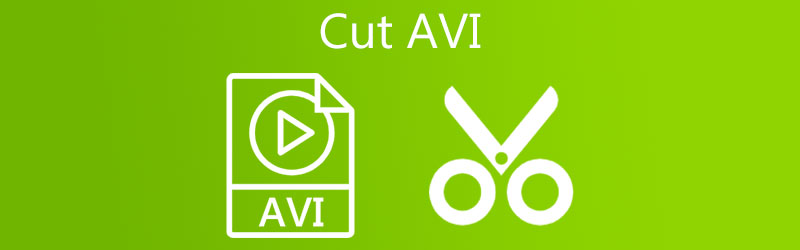
- Del 1. Hur man klipper AVI-video på skrivbordet
- Del 2. Hur man klipper AVI-video online
- Del 3. Jämförelsediagram bland verktygen
- Del 4. Vanliga frågor om skärning av AVI
Del 1. Hur man klipper AVI-video på skrivbordet
1. Vidmore Video Converter
En praktisk app för användare som behöver grundläggande och avancerade videoredigeringsverktyg är Vidmore Video Converter. Det låter dig klippa oönskade videodelar på många användbara sätt. En är genom att dela upp den i flera segment. Du kan också klippa en lång introduktion med bara ett klick bort. Om du vill klippa videon exakt kan du ange den exakta varaktigheten för videon. Dessutom låter detta dig också förfina videon genom att lägga till filter och effekter, rotera och beskära videon. Det bästa av allt är att du kan använda den för att trimma AVI på Mac och Windows PC. Se riktlinjerna nedan för att lära dig att det här verktyget fungerar.
Steg 1. Installera AVI Video Cutter
Ladda ner Vidmore Video Converter på din dator genom att klicka på någon av de Gratis nedladdning knapparna nedan. Efter det, installera och starta appen för att se dess körgränssnitt.
Steg 2. Ladda upp ett AVI-klipp
Slå Plus symbol för att öppna Utforskaren. Leta sedan efter AVI-videon som du vill trimma. Du kan också klicka på Mellanslagstangenten att göra detta. Alternativt kan du dra och släppa videoklippet för att ladda upp målfilen.
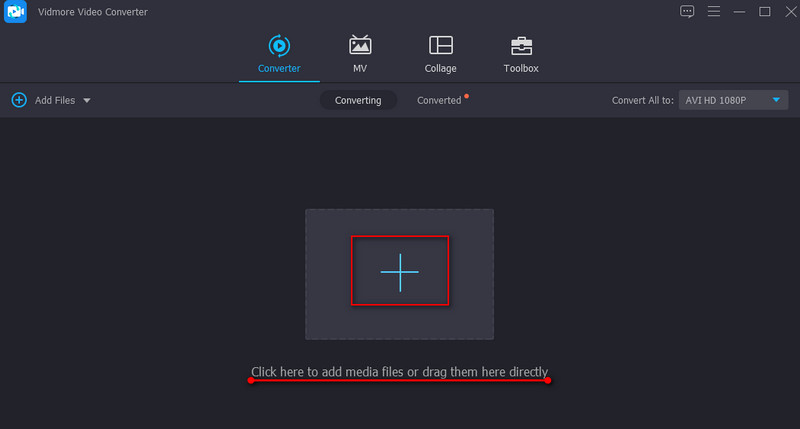
Steg 3. Trimma AVI -videon
Klicka på Skära knappen i videominiatyren för att förkorta eller klippa videon. Flytta det vänstra reglaget och placera det till den punkt där du vill klippa videon. Å andra sidan, flytta det högra reglaget och placera det i den del av videon där du vill avsluta klippningen av videon. Träffa Spara för att tillämpa ändringarna.

Steg 4. Spara det trimmade AVI-klippet
När du är klar med att redigera videon, gå tillbaka till Omvandlare flik. Vik sedan ut Profil bricka. Under Video fliken väljer du ett videoutgångsformat och -kvalitet. Klicka slutligen på Konvertera alla knappen i det nedre högra hörnet för att avsluta processen.
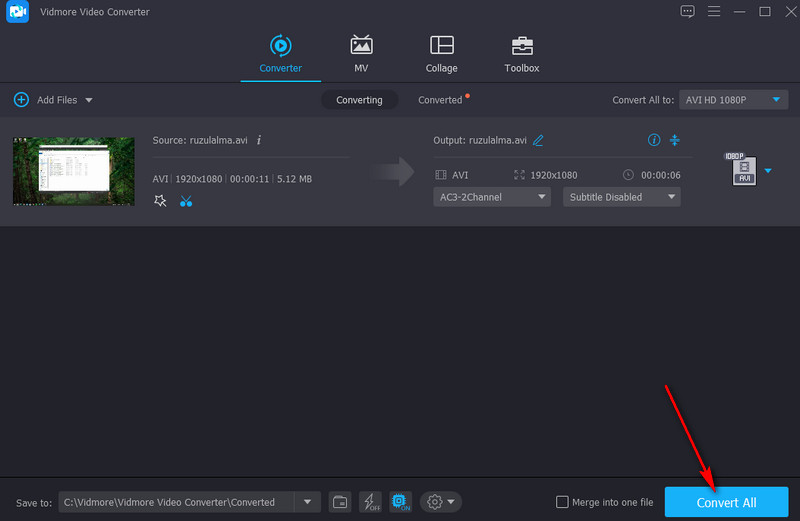
2. VLC
Ett av de praktiska verktygen för att lära sig att trimma en AVI-video är VLC. Verktyget är i första hand utformat för att spela upp video- och ljudfiler som stöder nästan alla medieformat. Bortsett från det kan du också använda den på dina Windows- eller Macintosh-datorer för att hantera dina videomanipuleringsuppgifter. Det underlättar videoklippning, sammanfogning av filer, rotering och många fler. Om du tycker att det här programmet är attraktivt, följ steg-för-steg-proceduren för att veta hur du använder det.
Steg 1. Ladda VLC mediaspelaren på din dator.
Steg 2. Ladda upp AVI-videon genom att gå till Media > Öppna fil. Leta sedan upp videon du tänker klippa.
Steg 3. Gå nu till klippfunktionen från Se meny. Välj Avancerade kontroller från alternativen, och det kommer att visas under Visare av programmet.
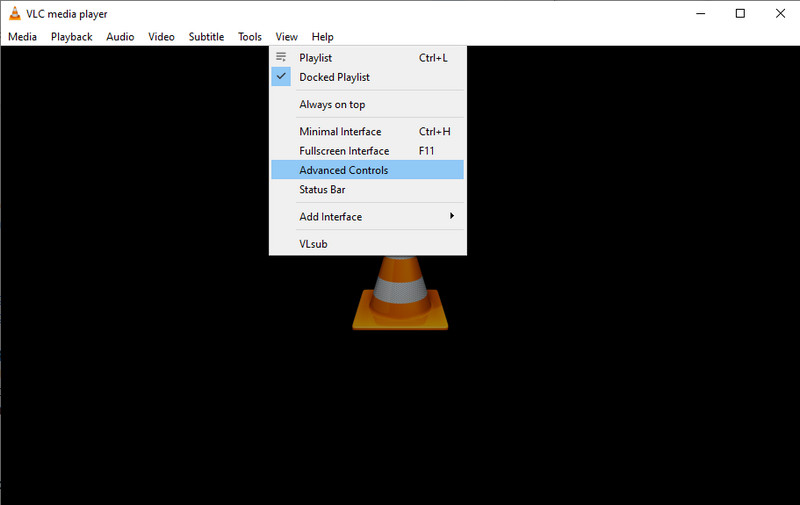
Steg 4. Välj en startpunkt för trimningen och tryck på Spela knapp. Klicka sedan på Spela in knapp. Om du vill sluta trimma, tryck bara på Paus knappen för att slutligen klippa AVI i VLC.
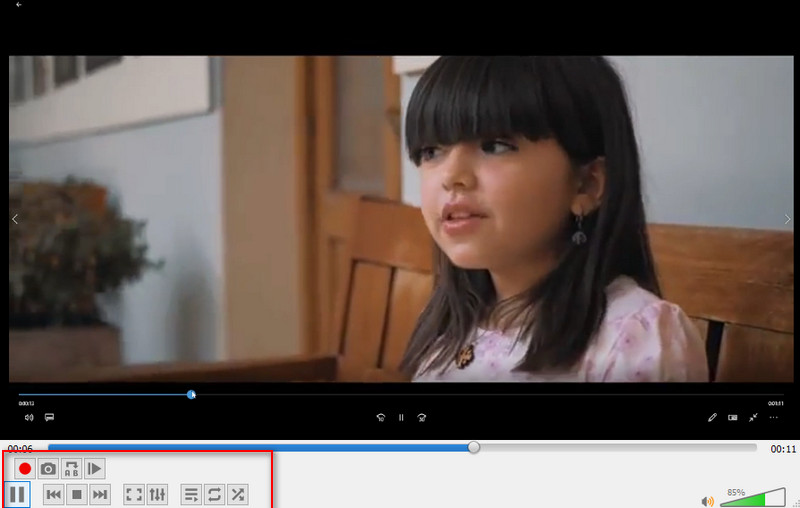
Del 2. Hur man klipper AVI-video online
1. Akonvertera
Med Aconvert kan du spara diskutrymme genom att ladda ner en applikation. Du kan klippa videofiler med bara en webbläsare som ett onlineverktyg. Verktyget klipper videor genom att ange startposition och varaktighet manuellt. Den erbjuder dock ingen förhandsvisning för uppspelningen. Ta en titt nedan för instruktionsguiden för att klippa AVI-videofiler med detta program.
Steg 1. Besök www.aconvert.com/video/split använda valfri webbläsare på din dator och ladda upp din mål-AVI för att trimma.
Steg 2. Ställ in Startposition och Varaktighet enligt dina krav.
Steg 3. För att klippa videon, klicka på Skicka in knapp. När processen är klar visas den under gränssnittet. Sedan kan du ladda ner filen.
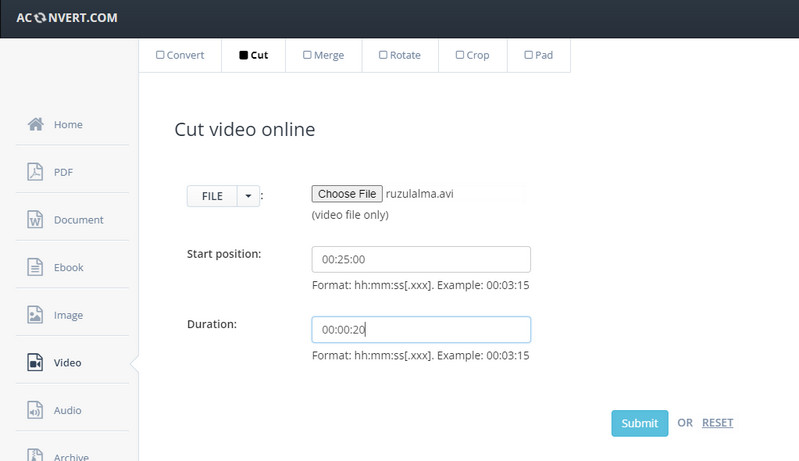
2. Videoklippare online
Sist på listan över AVI-videoklippare är Online Video Cutter. På samma sätt fungerar verktyget online med hjälp av en webbläsare. Med det här programmet kan du klippa videofiler och ges möjlighet att beskära och rotera videor online. Inmatningsformat kommer inte att vara ett problem eftersom det stöder strömlinjeformade format, inklusive AVI, MKV, MP4, etc. I slutändan, om du letar efter ett program för att klippa AVI-filer gratis, är verktyget lämpligt för dina behov. Ta en titt på stegen nedan för att lära dig processen.
Steg 1. Öppna en webbläsare och starta onlinevideoklipparen.
Steg 2. Klicka på Öppna fil knappen eller dra och släpp en AVI-fil till verktygets gränssnitt för att ladda upp.
Steg 3. Efter att ha importerat videon, trimma videon genom att flytta reglagen för att välja den videodel som du vill klippa.
Steg 4. Slutligen, klicka på Spara för att spara den slutliga versionen av filen.

Del 3. Jämförelsediagram bland verktygen
Förutsatt att du fortfarande inte har bestämt dig för vilket verktyg du ska använda, kan du hänvisa till jämförelsetabellen nedan för att hjälpa dig välja din ideala applikation.
- Vidmore Video Converter
- VLC mediaspelare
- Aconvert
- Online Video Cutter
| Fördelar | Nackdelar |
| Flera videoredigeringsfunktioner: dela upp i olika delar, rotera, lägg till effekter, text och så vidare. | Det körs på en dator med medelmåttiga resurser. |
| Stöd för skärning av AVI, FLV, MP4 och många fler format. | Det stöder inte klippning av videor i flera klipp. |
| Stöd uppladdning från olika filkällor: lokalt, online, Dropbox och Drive. | Det finns ingen förhandsvisning för uppspelningen. |
| Den kommer utan omkodningsfunktion för att spara den trimmade videon direkt. | Långsamt att ladda upp mediefiler. |
Del 4. Vanliga frågor om skärning av AVI
Hur kan jag redigera en AVI-fil i Windows 10?
Det finns en inbyggd videoredigerare som är skräddarsydd för Windows-datorer. En av dem är appen Foton. Å andra sidan kan du använda programvara från tredje part för att redigera dina AVI-filer.
Kan AVI-filer redigeras?
Ja. Redigering är en bris när du använder ett lämpligt program som de program som listas i det här inlägget.
Hur kan jag klippa en del av en video?
Om du vill klippa en del av en video kan du lita på Vidmore Video Converter. Det här verktyget hjälper dig att enkelt ta bort de oönskade delarna i videon.
Slutsats
Efter att ha läst listan över verktyg för att trimma AVI-filer, kan du nu ladda upp dina favorit-AVI-filer på sociala medienätverk eller dela med dina vänner. Oavsett begränsningen i filstorleken kan du enkelt kringgå den genom att klippa videor. Använd gärna dessa appar och utför mycket fler videomanipuleringsoperationer.
AVI tips
-
Redigera AVI
-
Trimma video
-
Konvertera AVI


